电脑系统错误检测CMD的实用方法(利用CMD命令快速诊断和解决电脑系统错误问题)
在日常使用电脑的过程中,我们难免会遇到各种系统错误的情况。而CMD命令作为Windows系统内置的工具,可以帮助我们快速诊断和解决这些问题。本文将介绍如何利用CMD命令进行电脑系统错误的检测和修复,让我们能够更好地应对各种电脑故障。
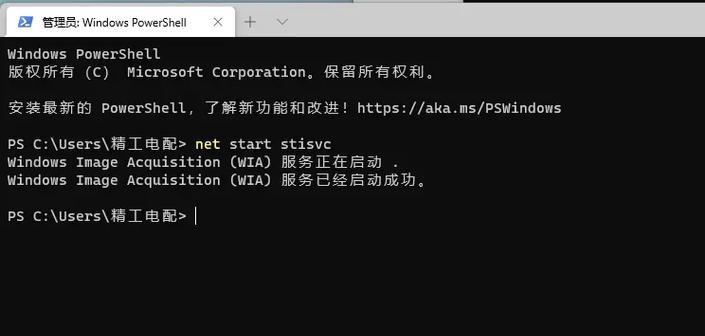
检测硬盘错误
通过CMD命令可以运行磁盘检查工具,检测并修复硬盘中的错误。在CMD命令行中输入"chkdsk"命令,加上相应参数,即可对硬盘进行全面扫描和修复。
修复系统文件损坏
当我们发现系统文件损坏时,可以利用CMD命令运行系统文件检查工具"SFC"来修复这些文件。只需在CMD命令行中输入"sfc/scannow"命令,系统将自动扫描并修复损坏的系统文件。
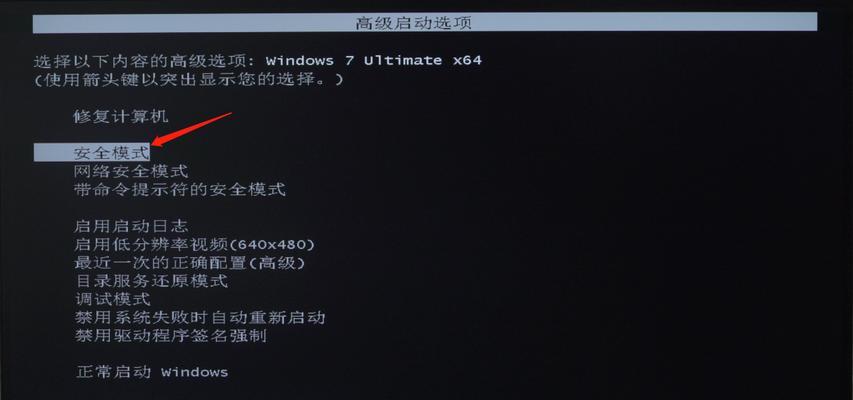
排查网络连接问题
CMD命令还可以用于排查网络连接问题。通过输入"ipconfig"命令,我们可以查看当前网络配置信息,包括IP地址、子网掩码等。若网络连接出现问题,我们可以通过CMD命令进行网络重置、IP地址释放和续约等操作。
检查启动项冲突
启动项冲突可能导致电脑系统启动缓慢或出现错误。通过CMD命令输入"msconfig"命令,我们可以打开系统配置工具,在"启动"选项卡中禁用不必要的启动项,解决启动冲突问题。
修复Windows注册表
Windows注册表损坏可能导致系统错误。通过CMD命令输入"regedit"命令,我们可以打开注册表编辑器,进行注册表备份、修复和还原等操作,以修复注册表引起的系统问题。
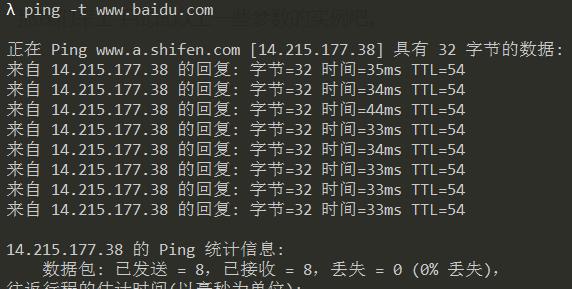
清理临时文件
临时文件的堆积可能会影响系统运行速度,甚至引发错误。通过CMD命令输入"temp"命令,我们可以打开临时文件夹,并手动删除其中的无用文件,从而提高系统性能。
修复启动引导问题
当系统启动引导出现问题时,可以通过CMD命令运行"bootrec"工具进行修复。在CMD命令行中输入"bootrec/fixmbr"和"bootrec/fixboot"等命令,可以修复启动引导相关的错误。
检测内存问题
内存问题可能导致系统崩溃或运行异常。通过CMD命令输入"mdsched"命令,我们可以运行Windows内存诊断工具,对内存进行全面检测,以发现和修复内存问题。
清理恶意软件
恶意软件可能会导致系统错误和安全问题。通过CMD命令输入"tasklist"命令,我们可以查看当前运行的进程列表,进而发现和终止恶意软件的运行。
检测硬件故障
有时系统错误可能是由硬件故障引起的。通过CMD命令输入"devmgmt"命令,我们可以打开设备管理器,查看硬件设备的状态和驱动程序是否正常,以判断是否存在硬件故障。
修复系统启动错误
当系统启动时遇到错误信息或蓝屏问题,我们可以通过CMD命令输入"bcdedit"命令来修复系统启动错误,重建引导文件等。
解决应用程序兼容性问题
某些应用程序在Windows系统上可能存在兼容性问题。通过CMD命令输入"appwiz.cpl"命令,我们可以打开程序和功能窗口,对安装的应用程序进行卸载和更改,以解决兼容性问题。
优化系统性能
CMD命令还可以用于优化系统性能。通过输入"defrag"命令,我们可以对硬盘进行碎片整理,提高系统读写速度。此外,还可以通过CMD命令来关闭不必要的服务和进程,减少系统资源占用。
修复系统更新错误
有时系统更新可能导致错误,影响系统正常运行。通过CMD命令输入"wuauclt"命令,我们可以打开Windows更新服务,进行手动更新或修复自动更新相关的错误。
通过CMD命令进行电脑系统错误检测和修复是一种简单而实用的方法。无论是硬件故障、软件问题还是网络连接异常,CMD都能提供相应的解决方案。掌握这些CMD命令,能够更好地应对各种系统错误,提高电脑的稳定性和性能。
作者:游客本文地址:https://kinghero.com.cn/post/8629.html发布于 09-08
文章转载或复制请以超链接形式并注明出处智酷天地
